
สารบัญ:
- ผู้เขียน John Day [email protected].
- Public 2024-01-30 13:06.
- แก้ไขล่าสุด 2025-01-23 15:12.


Time Gone By คือนาฬิกาที่บอกเวลาเมื่อกด พูดในลูกชายวัย 2 ขวบที่ฉันบันทึกไว้ว่าชั่วโมง "ไตรมาสถึง" "ครึ่งหลัง" ฯลฯ
จำเป็นต้องพูดเมื่ออายุยังน้อยเขาแทบจะไม่ได้ตัวเลขที่ถูกต้องและทำผิดพลาดระหว่างทาง - ข้อผิดพลาดที่ตอนนี้สองปีหลังจากนั้น (และอาจจะในภายหลัง) ที่น่ายินดีกับหูของเราเช่นเดียวกับปู่ย่าตายายคุณลุง และครอบครัวที่เหลือ
การทำนาฬิกาค่อนข้างง่าย ตลอดหลายปีที่ผ่านมา ฉันคิดว่าฉันได้พบวิธีและเคล็ดลับสองสามวิธีในการทำให้โปรเจ็กต์ง่าย ๆ เรียบง่าย และสร้างงานต้นแบบมาหลายปีแล้ว โดยไม่จำเป็นต้องสร้าง PCB แบบกำหนดเองหรือเขียงหั่นขนมแบบบัดกรี ฉันหวังว่าคุณจะพบว่ามันง่ายที่จะสร้างเช่นกัน
นาฬิกาถูกเปิดใช้งานโดยแบตเตอรี่ Li/Ion 18650 หนึ่งก้อนที่เพิ่มเป็น 5V และจะถูกเก็บไว้ในโหมดสลีปลึกเป็นส่วนใหญ่ เพื่อไม่ให้ใช้พลังงานมากนัก เว้นแต่จะเปิดใช้งานอย่างต่อเนื่อง (สิ่งที่สามารถเกิดขึ้นได้ในคู่แรกของ วันโดยเฉพาะอย่างยิ่งต่อหน้าเด็ก) ไม่ว่าในกรณีใด แบตเตอรี่สามารถชาร์จใหม่ได้และมาพร้อมกับวงจรป้องกันการชาร์จและการคายประจุ ดังนั้นจึงควรชาร์จได้ง่ายพอสมควรและไม่ก่อให้เกิดของเสียเพิ่มเติมบนดาวเคราะห์โลก
อะไรอีก? ใช่. นี่คือการกลับมาสู่ฉากการเขียน 'ibles หลังจากที่ฉันไม่ได้ทำมาระยะหนึ่งแล้ว เลยอาจจะงงๆหน่อย ขออภัยล่วงหน้าครับ ฉันจะพยายามทำให้เรื่องสั้นและหวาน
เรามาเริ่มกันเลยดีไหม?
ขั้นตอนที่ 1: เครื่องมือและส่วนผสม


เครื่องมือ:
เครื่องตัด
หัวแร้งพร้อมหัวแร้ง
เลื่อยเจาะรูหรือมีดเอ็กโซโท (สำหรับทำรูกระดุม)
วัตถุดิบ:
Arduino นาโน
ไมโครคอนโทรลเลอร์ที่แพร่หลายที่เราทุกคนรู้จักและชื่นชอบ
Arduino Sensor Shieldเครื่องมือที่สะดวกสำหรับการเชื่อมต่อที่รวดเร็วและเชื่อถือได้
Mosfet Module ใช้สำหรับเปิดและปิดโมดูล mp3 เพื่อประหยัดพลังงาน
เครื่องเล่น MP3 แบบอนุกรม (เวอร์ชั่นใหม่, สีแดง) โมดูลที่ง่ายมากสำหรับการเล่นไฟล์ MP3
การ์ด Micro SD ขนาด 2GB ใช้สำหรับจัดเก็บไฟล์ MP3
แบตเตอรี่ Li/Ion 18650 หากคุณมีแล็ปท็อปที่เสีย แบตเตอรี่เหล่านี้มักจะเป็นตัวเลือกที่ดี พวกมันบรรจุพลังงานจำนวนมากและสำหรับโปรเจ็กต์ไมโครคอนโทรลเลอร์ทั่วไป แม้แต่แบตเตอรีที่ดับไปครึ่งหนึ่งก็สามารถใช้งานได้นานทีเดียว
18650 Li/Ion ที่ใส่แบตเตอรี่/ที่ชาร์จฉันชอบส่วนประกอบที่มีโซลูชันเดียวเหล่านี้ แม้ว่านี่จะเป็นครั้งแรกที่ฉันใช้งานในโครงการ
โมดูล RTC DS3231 โมดูลเหล่านี้ดีกว่าโมดูล DS1307 รุ่นก่อนมาก เนื่องจากจะชดเชยความไม่ถูกต้องของเวลาที่เกิดจากความผันผวนของอุณหภูมิคริสตัล
Big Arcade Button ปุ่ม efing ขนาดใหญ่ สิ่งที่จะพูด ความภาคภูมิใจและความสุขของทุกโครงการ
Dupont Wires หรือ Servo Wires สำหรับการเชื่อมต่อระหว่างส่วนประกอบต่างๆ
BoxI ใช้ตัวจัดระเบียบกล่องเก็บของของ IKEA ที่ลดราคาเมื่อวันก่อน
Double Sided Tape ที่ใส่ทุกอย่างไว้ด้วยกันแน่นอน เทปสองหน้าคือสิ่งที่ชีวิตสร้างขึ้น
ขั้นตอนที่ 2: การประกอบ



เชื่อมต่อสัญญาณเข้าของ Mosfet กับ Arduino โดยใช้สายเซอร์โวหรือสายดูปองท์หญิง-หญิง ตรวจสอบให้แน่ใจว่า GND และ VCC เชื่อมต่อกับ Arduino และขาสัญญาณของ Mosfet เชื่อมต่อกับพิน 4 ของ Arduino
ถัดไป ต่อสาย VCC และ GND ของ Arduino เข้ากับเทอร์มินัล Vin และ GND ของ Mosfet ตามลำดับ โดยใช้สาย Dupont เนื่องจากขั้วต่อของ Mosfet เป็นขั้วต่อแบบสกรู จึงควรถอดฝาครอบพลาสติกของดูปองท์ซึ่งควรจะเชื่อมต่อกับ Mosfet เพื่อให้เข้าที่ สามารถทำได้โดยยกสแน็ปพลาสติกแล้วดึงลวดเบา ๆ
ถัดไป เชื่อมต่อเทอร์มินัล VCC และ GND ของเครื่องเล่น MP3 กับ V+ และ V- บนโมดูล Mosfet และพิน RX และ TX ของ MP3 กับหมุด Arduino 5 และ 6 ตามลำดับ เชื่อมต่อลำโพงที่ต่อกับเครื่องเล่น และนั่นจะเป็นการสรุป conections ที่เหลือที่ทำกับเครื่องเล่น MP3
ตอนนี้บัดกรีสายไฟ 2 เส้นเข้ากับขั้ว 5V และ GND ของช่องใส่แบตเตอรี่แล้วเชื่อมต่อกับพิน VCC และ GND ที่สอดคล้องกันของ Arduino นั่นคือแหล่งจ่ายไฟของเรา คุณสามารถใช้สายเซอร์โวหรือสายดูปองท์ก็ได้
ถัดไป ประสานสาย Dupont / เซอร์โวเข้ากับปุ่ม และเชื่อมต่อกับ GND และพิน 2 เมื่อใช้สายเซอร์โว ตรวจสอบให้แน่ใจว่าคุณใช้รูปแบบสีโดยที่สีแดงเป็นค่าบวก สีดำคือค่าลบ และสีขาวคือสัญญาณ ในกรณีของปุ่ม คุณจะต้องเชื่อมต่อเฉพาะหมุด GND และสัญญาณเข้ากับปุ่ม เนื่องจากหมุดจะถูกดึงขึ้น
สุดท้ายแต่ไม่ท้ายสุด - ตัวนาฬิกาเอง เชื่อมต่อโมดูล RTC โดยใช้สายดูปองท์ 4 เส้นกับพอร์ต I2C ที่มีอยู่ในแผงป้องกันเซ็นเซอร์ ตรวจสอบให้แน่ใจว่าพิน GND, VCC, SDA, SCL ตรงกันทั้งสองด้าน
ขั้นตอนที่ 3: การแก้ไขเสียง
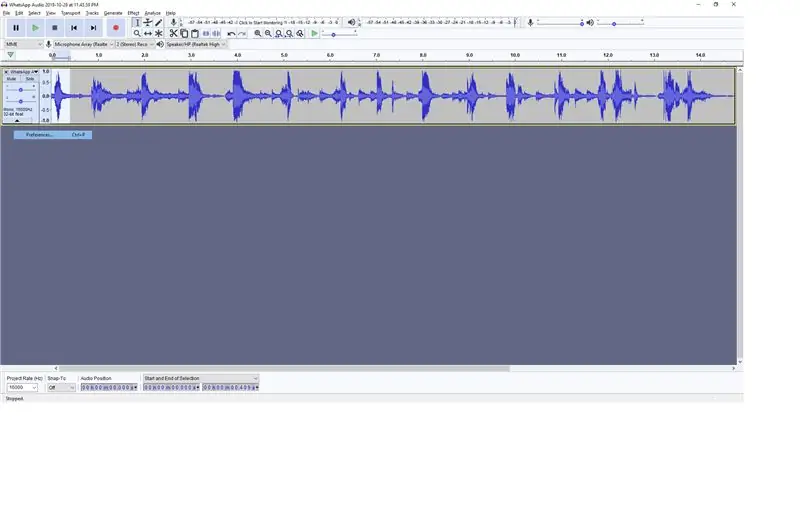

ติดตั้ง Audacity หากคุณยังไม่ได้ติดตั้ง
บันทึกลูกชาย / ลูกสาวคนสุดท้องของคุณพูดตัวเลขทั้งหมดตั้งแต่ 1-12 จากนั้นให้พูดว่า "ตอนนี้", "สี่ทุ่มแล้ว", "ครึ่งหลัง", "สี่ทุ่มถึง" และ "โมง" คุณสามารถใช้คอมพิวเตอร์หรือโทรศัพท์ (ภายหลังส่งไปที่คอมพิวเตอร์ของคุณเพื่อแก้ไข)
จุดประกายความกล้าและนำเข้าการบันทึก ตามรูปแบบการบันทึก คุณอาจต้องติดตั้งปลั๊กอินถอดรหัสตามที่อธิบายไว้ที่นี่
ตอนนี้ ให้ทำเครื่องหมายส่วนที่ตรงกับคำว่า "1", "2", "3" เป็นต้น ทีละคำ ขั้นแรกตรวจสอบให้แน่ใจว่าคุณได้จับภาพได้อย่างแม่นยำ จากนั้นเลือกไฟล์ -> ส่งออก -> ส่งออก เลือกเสียงและบันทึกไฟล์เป็น MP3 สำหรับขั้นตอนนี้ คุณจะต้องติดตั้งตัวเข้ารหัส LAME โปรดดูคำแนะนำที่นี่
เมื่อสิ้นสุดกระบวนการ คุณควรมีไฟล์ชื่อ 001xxx.mp3, 002xxx.mp3, … สูงสุด 012xxx.mp3 แต่ละไฟล์มีการบันทึกหมายเลข เช่น ไฟล์ 007xxx.mp3 จะขึ้นว่า "Seven" เมื่อเล่น ถัดไป ตั้งชื่อการบันทึกเพิ่มเติมตามรายการ:
020xxx.mp3 = "ตอนนี้"
021xxx.mp3 = "ไตรมาสที่ผ่านมา"
022xxx.mp3 = "ครึ่งหลัง"
023xxx.mp3 = "ควอเตอร์ถึง"
024xxx.mp3 = "นาฬิกา"
สร้างโฟลเดอร์ใน SD root ชื่อ "01" และคัดลอกไฟล์ด้านบนทั้งหมดไปไว้
ตอนนี้ติดการ์ด SD ไว้ในเครื่องเล่น MP3
หมายเหตุ: ขณะนี้ รูปแบบการประกาศเวลาที่รองรับมีไว้สำหรับภาษาอังกฤษและภาษาฮิบรูเท่านั้น แต่หากมีการเปลี่ยนแปลงเล็กน้อย คุณสามารถปรับโค้ดให้เข้ากับภาษาของคุณเองได้ หากแตกต่างจากทั้งสอง ในระหว่างนี้ อย่าลืมบันทึก
ขั้นตอนที่ 4: รหัส
ดาวน์โหลดรหัสโครงการและแตกไฟล์ซิป
เปิด Arduino IDE (ฉันใช้เวอร์ชัน 1.8.5) และภายใต้การตั้งค่า ให้เปลี่ยนตำแหน่งสมุดร่างเป็นรูทของไฟล์ zip ที่แยกออกมา ปิดและเปิด Arduino IDE ใหม่ คราวนี้ภายใต้ File -> Sketchbook คุณควรหา BoboClockV13 - เปิด
เพื่อให้ Arduino ตั้งเวลาบน RTC ให้ยกเลิกการใส่เครื่องหมายบรรทัด:
// #define ADJUST_DATE_TIME_NOW
เชื่อมต่อ Arduino nano กับคอมพิวเตอร์และอัปโหลดภาพร่างไปยังบอร์ด
เปิดจอภาพแบบอนุกรมและตรวจสอบให้แน่ใจว่าคุณเห็นเวลาที่ถูกต้องปรากฏบนหน้าจอเมื่อกดปุ่ม และเวลาจะได้รับการประกาศด้วยเสียงของลูกน้อยของคุณ อัศจรรย์! (ใช่มั้ย?)
ตอนนี้ สิ่งสำคัญคือต้องแสดงความคิดเห็นในบรรทัดที่คุณไม่ได้แสดงความคิดเห็นและอัปโหลดโค้ดอีกครั้ง (ไม่เช่นนั้น ในการรีเซ็ต Arduino ทุกครั้ง นาฬิกาจะรีเซ็ตตัวเองเป็นเวลาของการอัปโหลดครั้งล่าสุด)
ทุกอย่างทำงาน? โอ้ดี. มาห่อกันเลย
ขั้นตอนที่ 5: บรรจุภัณฑ์




ดังนั้น… พัสดุถูกทิ้งไว้ให้ผู้ผลิตจริงๆ แต่ละคนอาจต้องการกล่องพิเศษของตัวเองที่เขา/เธอได้รับจากที่ไหนสักแห่ง ดังนั้น ในที่นี้ ผมจะจำกัดทิศทางเฉพาะสิ่งที่คุณควรทำโดยทั่วไป แทนที่จะพูดถึงกล่องแต่ละประเภทแยกกัน ฉันใช้กล่องอิเกียโดยส่วนใหญ่ราคาของมัน แต่พวกมันก็ยังทำงานได้ดี
เริ่มต้นด้วยการเจาะปุ่มของคุณที่ส่วนบนของกล่อง แนะนำให้ใช้เลื่อยเจาะรูในขั้นตอนนี้ แม้ว่ามีด X-Acto ก็น่าจะทำงานได้ดีเช่นกัน โดยต้องไม่กรีดนิ้ว หมดสติ และทำให้ตัวเองตกเลือดตายบนพื้นห้องครัว ปลอดภัยดีกว่าไม่ใช้นิ้วใช่ไหม
หลังจากนั้น ใช้เทปกาวสองหน้าติดทุกอย่างให้สวยงามภายในกล่อง ขึ้นอยู่กับกล่องและเสียงของคุณ อาจจำเป็นต้องมีรูเล็กๆ เพิ่มเติมสำหรับลำโพง เพื่อเพิ่มระดับเสียงที่รับรู้
หวังว่างานสร้างนี้ไม่น่าจะใช้เวลามากไปกว่าวันหยุดสุดสัปดาห์ที่ไม่วุ่นวาย และในตอนท้ายคุณก็มีวัตถุที่จะทำให้คุณสนุกต่อไปอีกหลายปีและหลายปีต่อไป…
ขอบคุณที่อ่านคำแนะนำนี้! หากคุณชอบ โปรดลงคะแนนให้ฉันในการประกวดเสียง
สันติภาพ,
แนะนำ:
การออกแบบเกมในการสะบัดใน 5 ขั้นตอน: 5 ขั้นตอน

การออกแบบเกมในการสะบัดใน 5 ขั้นตอน: การตวัดเป็นวิธีง่ายๆ ในการสร้างเกม โดยเฉพาะอย่างยิ่งเกมปริศนา นิยายภาพ หรือเกมผจญภัย
การตรวจจับใบหน้าบน Raspberry Pi 4B ใน 3 ขั้นตอน: 3 ขั้นตอน

การตรวจจับใบหน้าบน Raspberry Pi 4B ใน 3 ขั้นตอน: ในคำแนะนำนี้ เราจะทำการตรวจจับใบหน้าบน Raspberry Pi 4 ด้วย Shunya O/S โดยใช้ Shunyaface Library Shunyaface เป็นห้องสมุดจดจำใบหน้า/ตรวจจับใบหน้า โปรเจ็กต์นี้มีจุดมุ่งหมายเพื่อให้เกิดความเร็วในการตรวจจับและจดจำได้เร็วที่สุดด้วย
วิธีการติดตั้งปลั๊กอินใน WordPress ใน 3 ขั้นตอน: 3 ขั้นตอน

วิธีการติดตั้งปลั๊กอินใน WordPress ใน 3 ขั้นตอน: ในบทช่วยสอนนี้ ฉันจะแสดงขั้นตอนสำคัญในการติดตั้งปลั๊กอิน WordPress ให้กับเว็บไซต์ของคุณ โดยทั่วไป คุณสามารถติดตั้งปลั๊กอินได้สองวิธี วิธีแรกคือผ่าน ftp หรือผ่าน cpanel แต่ฉันจะไม่แสดงมันเพราะมันสอดคล้องกับ
การลอยแบบอะคูสติกด้วย Arduino Uno ทีละขั้นตอน (8 ขั้นตอน): 8 ขั้นตอน

การลอยแบบอะคูสติกด้วย Arduino Uno ทีละขั้นตอน (8 ขั้นตอน): ตัวแปลงสัญญาณเสียงล้ำเสียง L298N Dc ตัวเมียอะแดปเตอร์จ่ายไฟพร้อมขา DC ตัวผู้ Arduino UNOBreadboardวิธีการทำงาน: ก่อนอื่น คุณอัปโหลดรหัสไปยัง Arduino Uno (เป็นไมโครคอนโทรลเลอร์ที่ติดตั้งดิจิตอล และพอร์ตแอนะล็อกเพื่อแปลงรหัส (C++)
เครื่อง Rube Goldberg 11 ขั้นตอน: 8 ขั้นตอน

เครื่อง 11 Step Rube Goldberg: โครงการนี้เป็นเครื่อง 11 Step Rube Goldberg ซึ่งออกแบบมาเพื่อสร้างงานง่ายๆ ในรูปแบบที่ซับซ้อน งานของโครงการนี้คือการจับสบู่ก้อนหนึ่ง
